
Телезрители, которые приобрели Smart-TV, часто не догадываются о возможности подключения бесплатных IPTV-каналов. Информация о пользовании таким контентом специально замалчивается провайдером с целью пользования кабельным телевидением или платными ресурсами. В статье разберем – что такое IPTV вещание и как смотреть на телевизоре подобные каналы. Также коснемся вопроса настроек интерактивного телевидения для популярных марок телевизионных приемников. И дополнительно рассмотрим процедуру получения трансляций через беспроводное подключение интернета.
Обеспечение просмотра
- Владельцу не требуется приобретать ТВ-тюнер.
- Не нужно тратить семейные деньги на покупку спутниковой тарелки и платить абонентскую плату за использование каналов.
- В данной технологии предусмотрена возможность остановки трансляции на выбранный отрезок времени.
- Комплекс дополнительных функций при трансляциях IPTV-каналов наверняка порадует телезрителя.
Для обеспечения полноценного просмотра IPTV-каналов, пользователь должен иметь доступ в интернет (желательно с высокой скоростью) телевизор или компьютер и оплаченную услугу от провайдера.
Установка IPTV приложения на телевизор Samsung (H series) с функцией Smart TV
- Владелец телевизора может использовать специальную приставку, подключенную к телевизору.
- В роли приставки может быть использован проигрыватель или плеер с определенными наборами функций, позволяющими транслировать IPTV-каналы.
- С помощью беспроводного соединения удастся подсоединить инновационное вещание.
- Для каждой модели телевизора существует программное приложение, обеспечивающее качественный показ интерактивных каналов.
- Трансляция производится с помощью интернет – браузера.
- Первый. Владелец телевизора покупает приставку у своего провайдера. В принципе, ее можно купить и самостоятельно.
- Второй. Путем установки популярного приложения IPTV Player на свой Смарт ТВ.
Каждый из предложенных вариантов характеризуется набором достоинств и недостатков.
Процедура подключения и настройки
Как грамотно подключить интерактивное ТВ?
- Пользователь обеспечивает качественное подсоединение интернета через маршрутизатор или по кабелю.
- Рядом должен находиться компьютер или ноутбук для проведения подключения.
- Необходимо знание основ пользования магазином приложений.
- На последнем этапе потребуется плейлист с перечнем каналов.
Перечисляем последовательные шаги по установке программы и настройке телевизора.
- Установка программного обеспечения происходит после проверки надежности интернет-соединения.
- С помощью пульта заходим в центральное меню и отыскиваем приложения.
- Каждый Смарт ТВ обладает собственным магазином приложений. Через него загружаем программу SS IPTV.
- Теперь настроечный и процесс осуществляем через значок шестеренки.
- В настройках необходимо вручную прописать адрес плейлистов. Их можно отыскать на ресурсах провайдеров.
- Синхронизируем процесс с компьютером или ноутбуком. Управление плейлистами происходит через гаджет.
- После добавления плейлистов тестируем просмотр каналов.
- Наслаждаемся бесплатным просмотром.
Телевизор LG
Для того чтобы без приставки на телевизоре LG подключить интерактивное ТВ, требуется поэтапно совершить предлагаемые действия.
К модели LG подключить IPTV-каналы можно двумя способами:
Согласно первому методу обязательно наличие интернет соединения.
- С помощью пульта заходим в центральное меню и отыскиваем магазин приложений. Нам потребуется LG Smart World.
- Обязателен процесс авторизации или создания учетной записи.
- Через поиск ищем программу IPTV.
- После обнаружения производим установку, пользуясь всплывающими подсказками.
- Заканчиваем процедуру нажатием клавиши «Запустить».
- Используя браузер компьютера, открываем LG Smart World.
- Загружаем архив нужного ПО.
- Распаковываем и сохраняем на флешнакопителе.
- Флешку предварительно отформатировать.
- Подключаем флешку к смарт тв.
- На телевизоре (с помощью пульта) заходим в центральное меню и открываем «Мои приложения».
- Кликая по изображению флешки, выбираем источник установки программы.
- Нажимая на иконку SS IPTV, производим инсталляцию программы в автоматическом режиме.
- Сохраняем изменения и переходим к просмотру.
Телевизор Philips

Чтобы настроить IPTV на телевизионном приемнике Philips, необходимо воспользоваться виджетом ForkSmart.
- Взяв в руки пульт, заходим в настройки.
- Активируем просмотр параметров.
- Появившуюся информацию записать.
- Вернувшись в центральное меню, выбираем вкладку «Параметры сети».
- Производим настройку IP–адреса.
- Вернувшись, запускаем настроечный процесс статического IP – адреса.
- Требуемые параметры вводим на основании сделанных записей.
- Перезагружаем телевизор по окончании процесса.
- Вызываем функцию Smart на дистанционном пульте.
- Начинаем работу виджета «Мегого». Он запускает Foorksmart.
- Следствием станет запуск Fork Player.
- С его помощью и просматривается интерактивное телевидение.
Телевизор Samsung

На всех моделях телевизоров Самсунг существует функция SS-IPTV.
- Находим раздел функций в главном меню, используя пульт.
- Открываем учетную запись Samsung.
- Вводим данные аккаунта или создаем учетную запись.
- Если у вас телевизор «Е» серии, в появившемся поле прописываем 6 любых цифр.
- Модели типа «H» и «F» не требуют заполнения поля.
- Закончив регистрационный процесс, возвращаемся в функции и открываем Smart Hub.
- Активируем дополнительные приложения.
- Открывает параметры и находим опцию «IP Setting».
- В новом окне прописываем 91.122.100.196.
- В разделе параметров синхронизируем приложения.
- Теперь в дополнительных приложениях обнаружится символ SS-IPTV.
- Запускаем программу и через сайт поставщика услуг загружаем плейлист. Можно воспользоваться собственными плейлистами.
- Готово.
Беспроводной тип подключения
Если осуществлять просмотр IPTV – вещания через роутер, необходима его грамотная настройка. Чаще всего настраивать роутер не требуется. Технология поддерживается в автоматическом режиме. С другой стороны нередкой проблемой является вынужденная настройка роутера. Проблема в том, что универсальной инструкции по настройке IPTV на роутере не существует.
Все зависит от модели прибора.
Проанализируем два главных способа настройки маршрутизатора.
Первый метод
активация IGMP Proxy. Доступно на некоторых моделях.
- Действуем через панель управления устройством. Как это сделать написано в инструкции к устройству.
- В настройках по проводному соединению ищем функцию IGMP.
- Активируем, устанавливая галочку.
- Сохраняем новые позиции и перезагружаем устройство.

Второй метод
маршрутизатор переводится в режимную ситуацию ACCESS POINT. Доступно на всех устройствах.
- Отключаем DHCP на роутере.
- Роутер ставим в режим с точкой доступа ACCESS POINT.
- Основной провод переставляется в порт LAN.
- Подключаем услугу через провайдера, совершая звонок в техническую поддержку.
Форумы и социальные сети полны рекомендаций с пожеланиями не использовать такой метод просмотра интерактивного телевидения, так как соединение не отличается надежностью. Это приводит к искажению изображения или звука. К тому же прерванный контакт помешает досмотреть фильм, прервав показ на самом интересном месте.
Источник: prosmartv.ru
Простая настройка IPTV на телевизоре Samsung Smart TV
Смарт ТВ на телевизорах Самсунг – отличный бонус к устройству, расширяющий его функциональные возможности. Просмотр IPTV позволит воспроизводить любимые фильмы и передачи на широкоформатном экране без привязки к стационарному компьютеру. При этом по качеству картинок и звуковому исполнению IPTV превосходит внушительную часть аналоговых каналов. Использование сервиса станет доступным только после установки специального приложения. В статье мы расскажем о том, как проходит настройка IPTV на телевизоре Samsung Smart TV.

IP-телевидение: особенности и преимущества
Новые модели таких телевизоров наделены функциями трансляции интернет-ТВ, однако далеко не все провайдеры IPTV их поддерживают. Поэтому совместно с телевизорами продавцы предлагают приобрести специальные декодеры уже с пакетом телевизионных программ. Благодаря этим установкам, появляется возможность просмотра ТВ через Интернет даже на старых моделях.

Главный плюс IPTV – интерактивность. В любой момент можно приостановить воспроизведение, поставив передачу на «Паузу», сделать перемотку вперед или запись на флеш-карту. Кроме этого, есть специальные сервисы, где происходит постоянное обновление контента, в зависимости от интересов зрителей. Если вам недостаточно действующих каналов, можно добавить новый плейлист. Например, если хотите подключить каналы, которые вещает Украина или другая страна.
Принцип работы IPTV простой: протоколом направляется зрителю только одна программа, при этом изменение потока передачи происходит в момент переключения пользователем ТВ на другой канал, то есть при выполнении другого запроса.
Стандартное телевидение осуществляет одновременную трансляцию (передачу) всех каналов. Из-за такой нагрузки качество принимаемых сигналов становится хуже.
Однако, у такого телевидения есть и недостаток. Он связан с ограничением потока данных. Чтобы IPTV воспроизводило фильмы без проблем, в течение просмотра нужна беспрерывная работоспособность канала связи. Особенно, если ТВ поддерживает функцию Full HD. При сильной перегруженности сервиса поставщика, картинка начнет «тормозить» или зависать.
Если интернет по роутеру одновременно с просмотром используется для выполнения других задач (скачивания программ, игр), то ширины канала не хватит.
На каких Самсунгах получится смотреть IPTV

Настроить IPTV на телевизоре Самсунг Смарт ТВ вы сможете, если устройство было выпущено после 2010 года, а аппарат относится к 5 серии (или выше). Серию устройства легко узнать из названия модели — нужна седьмая по счету цифра (число от 4 до 9). Только не перепутайте серию с серийным номером, обозначенным на задней панели телевизора.
Например, Самсунг Смарт ТВ UE55ES7507:
- первая буква предназначена для определения типа ТВ. В нашем случае U – LED;
- вторая буква – это регион (Европа);
- далее идут параметры экрана (55 – диагональ);
- теперь смотрим на следующие буквы, от которых зависит, будет работать IPTV на телевизоре или нет. Они обозначают год, когда выпущен ТВ: А (2008) …… Е (2012). Следовательно, телевизоры А и В не подойдут.
Цифра семь показывает интересующую нас серию. Соответственно, чем выше будет значение вместо 7, тем более крутым и усовершенствованным будет телевизор. Нам подходят все цифры, которые выше «пятерки».
Последними идут подсерии, но они обозначают визуальные характеристики устройства (цвет, форма), поэтому их, как правило, не учитывают.
Также нужно, чтобы ТВ подключался к интернету. Для этого проверьте наличие разъема под LAN кабель или адаптера Wi-Fi. О том, как выполнить подключение, мы уже рассказывали.
Порядок настройки IPTV на Самсунг 5 серии
Чтобы просматривать каналы цифрового телевидения на устройстве, устанавливают nStreamLmod. Это программа-плеер, обладающая возможностями считывания плейлистов в двух форматах: .xml и .m3u. Настройка IPTV на телевизоре Samsung Smart TV выполняется следующим образом:
- используя пульт ДУ войдите в Smart Hub. Затем нажмите кнопку «А»;

- перейдите по ссылке «Создать рабочую запись» и вбейте учетные данные: логин (develop) и пароль (123456), не используя кавычки или пробелы;

- после ввода учетных данных, которые предоставят доступ в эту запись, кликните по кнопке «Создать»;

- отыщите на ПДУ клавишу «Tools», нажмите ее, затем выберите на экране «Настройки»;

- откроется окно, где будет перечень из нескольких пунктов. Кликаем вкладку «Разработка»;

- теперь вводим IP-адрес сервера. К нему ТВ обратится, чтобы найти интересующую нас программу. С ее помощью будет настраиваться IPTV. Выбираем вкладку «Настройка IPTV»;

- далее введите один из следующих адресов: 188.168.31.14 или 31.128.159.40. Это адреса серверов, где «лежат» требуемые нам плейлисты. Также можно соединить телевизор с компьютером с помощью LAN кабеля или роутера, и скачать плеера сначала на компьютер. А затем с него передать на ТВ. Если такие IP-адреса не подойдут, просто поищите другие в Интернете;

- теперь нажмите «Синхронизация приложений». Имейте в виду, что ранее установленные приложения после нажатия этой клавиши удалятся. Если ничего важного там нет, просто продолжайте настраивать дальше;

- когда настройка завершится, нажмите Enter;

- теперь запустите nStreamLmod;

- откроется вкладка с тремя пустыми окошками. Нам понадобится поле PlaylistURL1. Вводим туда адрес: //http:powernet.com.ru/stream.xml;

- когда выполните эти действия, одновременно с запуском приложения nStreamLmod будет высвечиваться список каналов.

Настройка IPTV на Самсунге 6 серии
Чтобы найти каналы, которые нужны, перейдите в «Меню». Для этого воспользуйтесь кнопками «Настройка» — «Поиск», проставьте вид подключения также в ячейке «Автоматический поиск».
Список программ высветится на экране ТВ. По желанию можете перенумеровать каналы, выключить к ним доступ или запаролить некоторые каналы. Например, 18+.
Просмотр IPTV

Выберите нужный плейлист, кликните по кнопке «Ввод».

Чтобы воспроизведение получилось корректным, укажите регион в настройках плеера, выполнив запуск программы и нажав кнопку Tools.
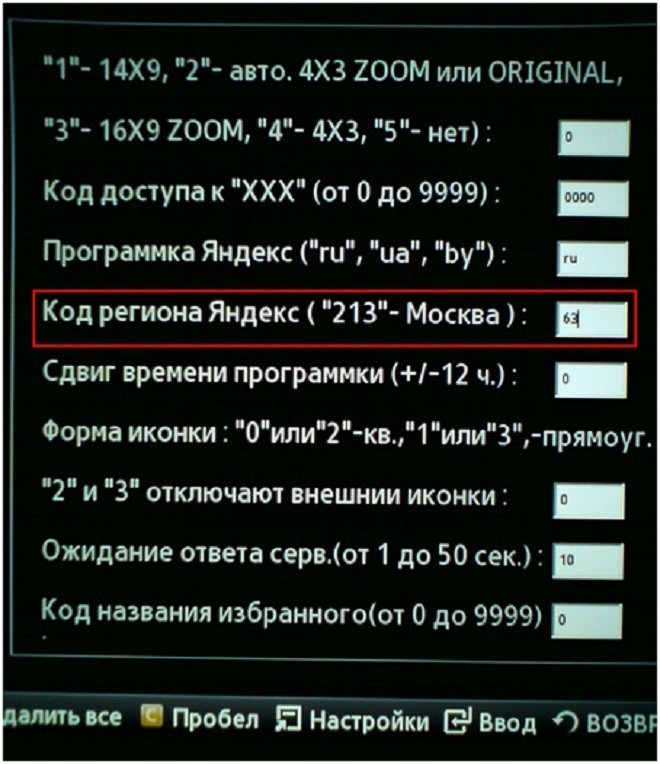
Для отображения времени в реальном режиме, в окошке часового пояса поставьте цифру 8, а в окнах времени в ТВ и сдвиге времени – 0. Сохранитесь клавишей «Ввод». При правильно сделанных операциях, вы увидите на ТВ специальную заставку, а в правом окне nStreamLmod – программу канала.
Видео по настройке Smart TV и IPTV на телевизорах Samsung H серии
Источник: tv2sim.ru
Как установить IPTV на телевизор Smart TV марки LG и Samsung
Т ам, где в одной точке пространства сходятся TV с функциями Smart и кабель оператора цифрового телевещания, рождается IPTV. Если эта точка находится в вашей квартире, вам повезло: интернет-телевидение нового поколения почти у вас в «кармане». Осталось его подключить, но… как?

У каждого «телеящика» есть свои нюансы и хитрости. Сегодня поговорим, как установить IPTV на телевизор Smart TV самых распространенных марок — LG и Samsung, и как загружать в него плейлисты.
Подготовительный этап
И так, вы принесли домой новенький Смарт, включили, присоединили кабель, а он… транслирует обычные каналы в самом заурядном качестве. В чем дело? Обманули в магазине? Нет, это не обман. Чтобы смотреть IPTV, нужны 2 вещи:
- Договор с оператором о подключении услуги (она не бесплатна, но доступна по стоимости). Кстати, после его заключения вы сможете получить доступ и к бесплатному контенту.
- Специальное приложение для просмотра IP-телеканалов. Устанавливается в телевизор. Основная масса таких программ не требует оплаты.
По первому пункту, думаю, пояснений не нужно, а с одной из популярных и свободно распространяемых IPTV-программ — Simple Smart IPTV (или SS IPTV), познакомимся поближе. На ее примере будем осваивать установку IP-телевидения.
Устанавливаем Simple Smart IPTV
LG
Т елевизоры LG поддерживают установку SS-IPTV двумя способами: непосредственно с TV и с USB-флешки. В первом случае телек должен быть подключен к Интернету, во втором — не обязательно.
- Откройте на TV магазин приложений LG Smart World(находится в меню «Home«) и авторизуйтесь в нем (либо создайте новую учетную запись, если ее нет).
- Введите в поиск название программы. После того как она будет найдена, нажмите кнопку «Установить».
- После установке нажмите «Запустить».
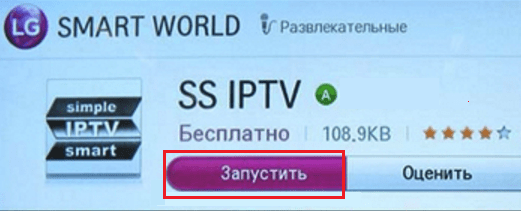
- Откройте LG Smart World в браузере компьютера и скачайте архив программы, следом распакуйте и сохраните ее на флеш-накопителе.
- Подключите флешку к ТВ.
- Откройте ленту Смарт (нажатием «Home») и зайдите в «Мои приложения».
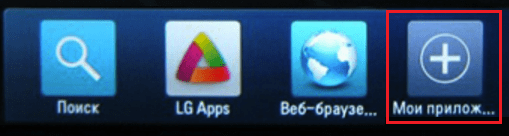
- Кликните по значку USB, то есть выберите в качестве источника установки программ флешку.
- После открытия папки нажмите на иконку Simple Smart IPTV. Приложение проинсталлируется в память телевизора.
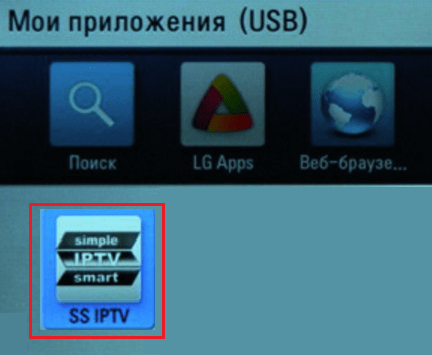
Samsung
S S-IPTV работает на всех Смарт-телевизорах Самсунг, начиная с серии D. Каждая серия имеет различия в телеменю, но принцип инсталляции везде похож, за исключением аппаратов J.
На моделях серий D, F, H, E и выше:
- Откройте главное телеменю и перейдите в раздел «ФункцииSmart».
- В правой половине окошка выберите опцию «Учетная записьSamsung».

- Если у вас еще нет аккаунта в магазине Samsung Smart Hub, щелкните «Создать» и начните выполнять инструкции по регистрации. В качестве имени пользователя напишите «develop» (это важно).
Далее необходимо задать пароль. Вот здесь появляются первые различия:
- На устройствах серии E введите в это поле 6 любых знаков.
- На телевизорах H и F-серий оставьте его пустым.
После подтверждения регистрации вернитесь в меню «Функции Smart» и кликните «Открыть Smart Hub».
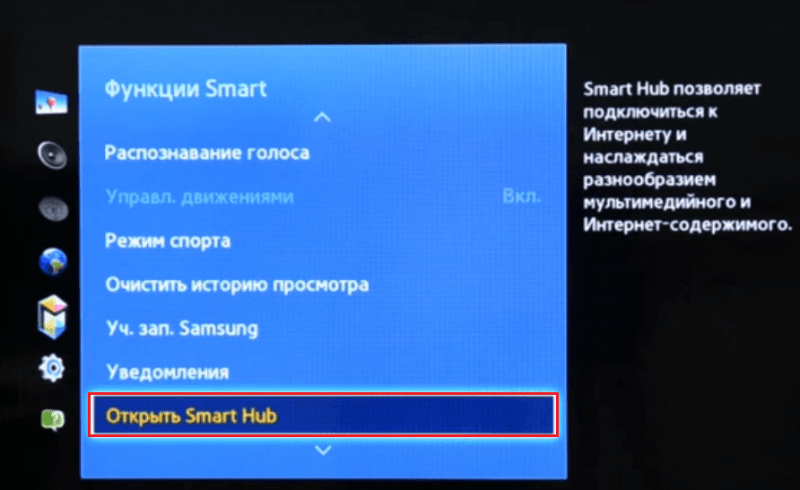
- В нижней части окна приложений нажмите «Доп. приложения».
- На следующем экране откройте «Параметры» и выберите опцию «IP setting».
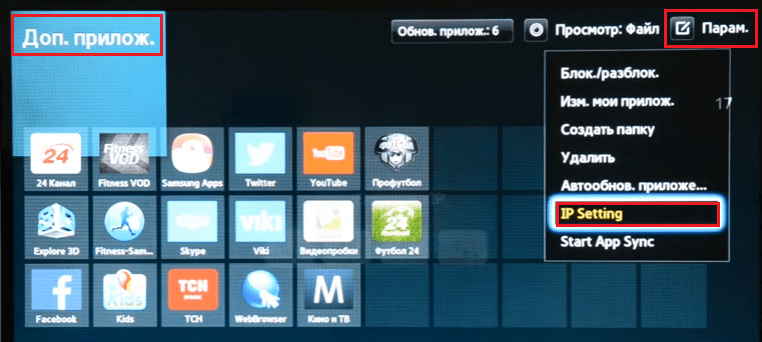
- В появившееся окошко вбейте ИП-адрес сервера 91.122.100.196. Для ввода используйте цифровую клавиатуру (экранная здесь не работает).
- Следом снова войдите в меню «Параметры» и кликните «Синхронизация приложений пользователя» (на моделях одних серий опция называется так, на других — «StartAppSync»).
- После синхронизации в разделе «Дополнительных приложений» появится значок SS-IPTV.
На аппаратах серии J:
- Запустив веб-браузер на ПК, откройте магазин Samsung Smart Hub, авторизуйтесь и скачайте архив с программой SS-IPTV на жесткий диск.
- Возьмите подходящую USB-флешку, создайте на ней каталог с именем «userwidget» и поместите в него приложение. Предварительная распаковка архива не нужна.
- Включите телевизор и подсоедините флешку к любому свободному гнезду. Средство доступа к IP-телевидению установится автоматически.
Для просмотра IP TV просто запустите программу, найдите в списке поставщиков услуг своего провайдера и загрузите плейлист. Кстати, помимо предустановленных плейлистов вы можете использовать свои собственные.
Загружаем плейлисты
S imple Smart IPTV дает пользователям возможность загружать плейлисты как с сайта программы (внутренние), так и из любых других источников (внешние). Вторых можно иметь сколько угодно и делать с ними всё, что захочется – редактировать, передавать друзьям, выкладывать в свободный доступ и т. д.
Пользовательские плейлисты хранятся в разделе «Настройки» и отображаются на экране в виде плиток. При нажатии на плитку внизу экрана открывается список ее телеканалов.
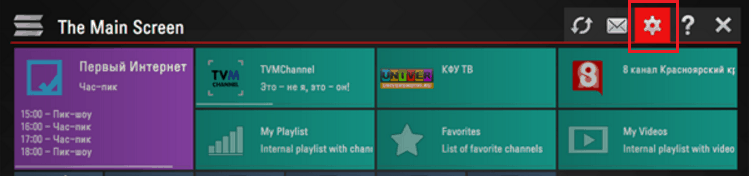
Для скачивания внешних (сторонних) плейлистов перейдите в раздел «Контент» и откройте одноименную подрубрику. Чтобы загрузить выбранный на свой телевизор, выделите его в списке и нажмите «Добавить». Присвойте листу понятное имя и щелкните «Сохранить».
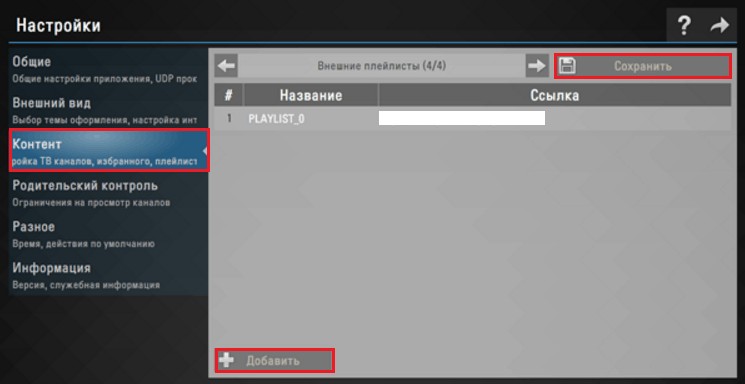
Чтобы загрузить внутренний плейлист, откройте в «Настройках» рубрику «Общие» и кликните кнопку «Получить код». Приложение сгенерирует одноразовый пароль, который вам предстоит ввести при скачивании. Он сохраняет актуальность 1 сутки после генерации.
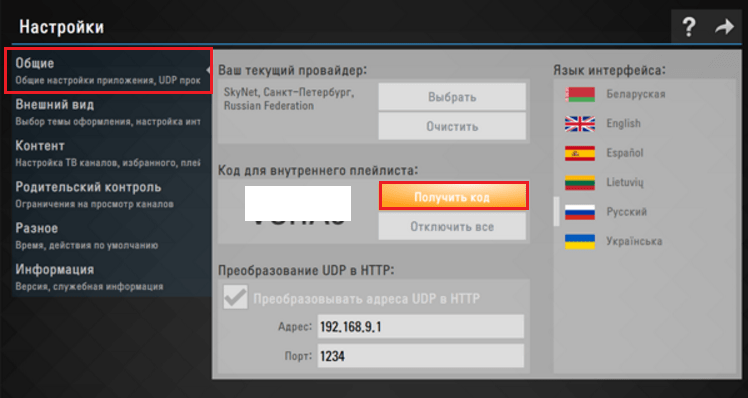
Далее перейдите на сайт SS IPTV, откройте раздел « Редактор Плейлистов », введите код в указанную форму и нажмите «Добавить устройство».
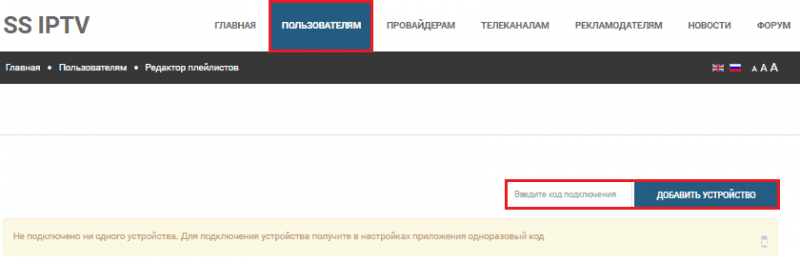
Следом откройте и сохраните документ. После сохранения в разделе «Настройки» появится новая плитка с названием «My Playlist». Это и есть то, что вы только что скачали.
На примере SS-IPTV несложно произвести установку и других приложений для IP-телевидения. Отличия будут лишь в адресе сервера загрузки (на Самсунгах) и иных незначительных деталях, в которых вы легко разберетесь самостоятельно.
Понравилась статья? Оцените её:
Источник: f1comp.ru

